这篇文章将为大家详细讲解有关ppt中放映时怎么显示备注,小编觉得挺实用的,因此分享给大家做个参考,希望大家阅读完这篇文章后可以有所收获。
显示备注的方法:首先打开需要进行操作的ppt演示文档;然后选择页面底部的“单击此处添加备注”;接着点击页面顶部的“幻灯片放映”-“从当前幻灯片开始”;最后点击鼠标右键,选择“显示演示者视图”即可。
本教程操作环境:windows7系统、Microsoft Office PowerPoint2010版、Dell G3电脑。
直接在PPT的相关窗口中,选择添加备注。
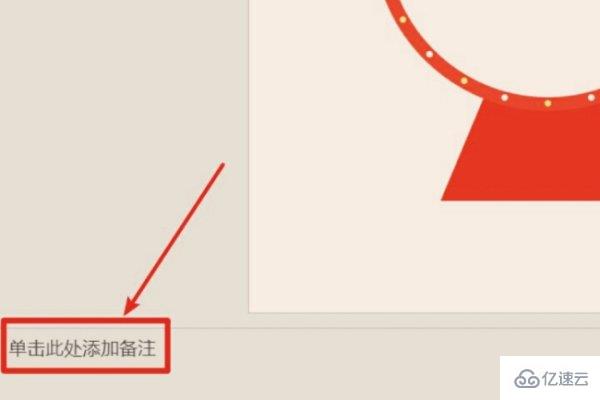
这个时候如果没问题,就继续点击图示按钮放映幻灯片。
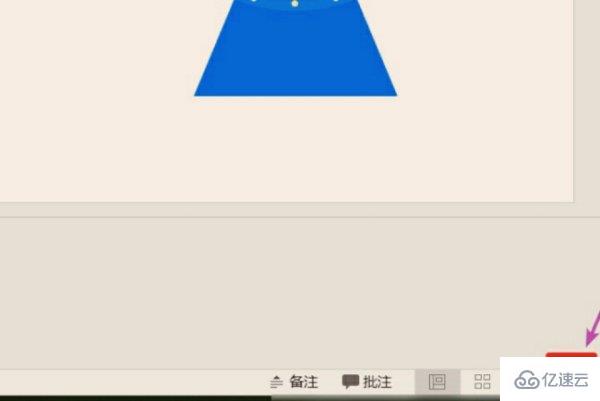
下一步等完成上述操作以后,需要通过鼠标右键确定显示演示者视图。
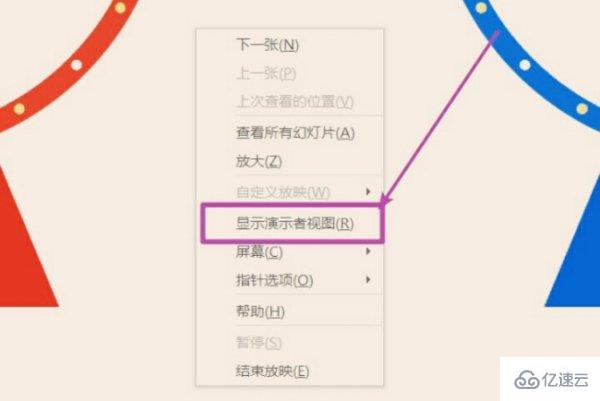
这样一来会得到对应结果,即可实现要求了。
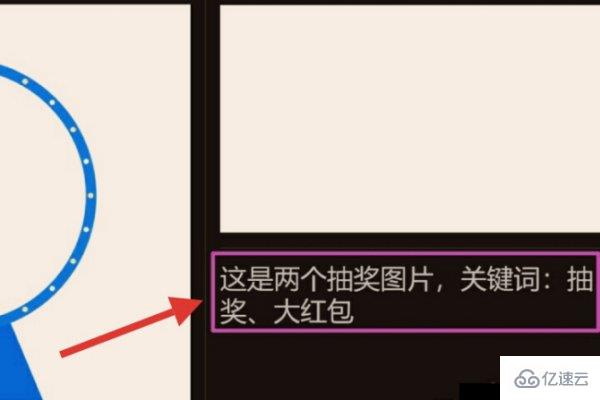
关于“ppt中放映时怎么显示备注”这篇文章就分享到这里了,希望以上内容可以对大家有一定的帮助,使各位可以学到更多知识,如果觉得文章不错,请把它分享出去让更多的人看到。
免责声明:本站发布的内容(图片、视频和文字)以原创、转载和分享为主,文章观点不代表本网站立场,如果涉及侵权请联系站长邮箱:is@yisu.com进行举报,并提供相关证据,一经查实,将立刻删除涉嫌侵权内容。